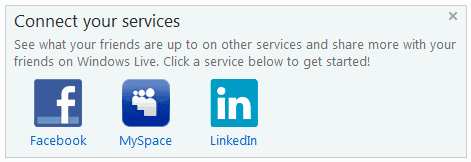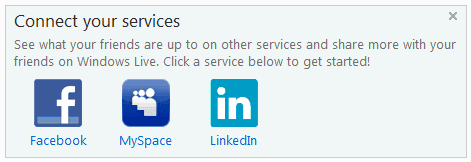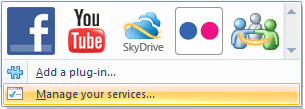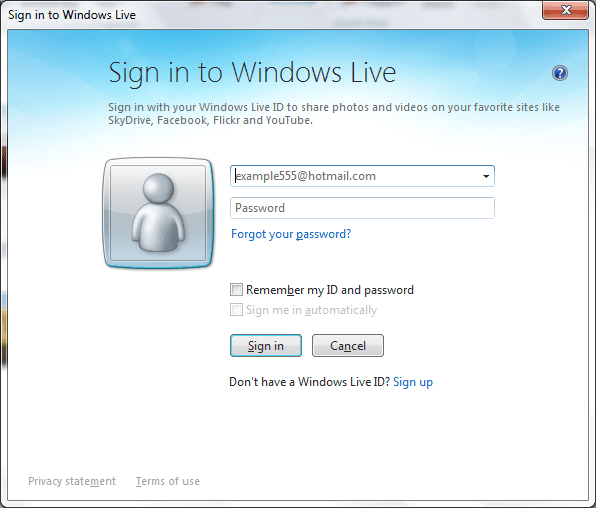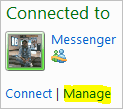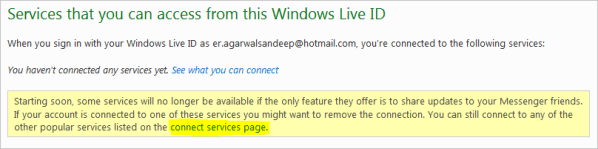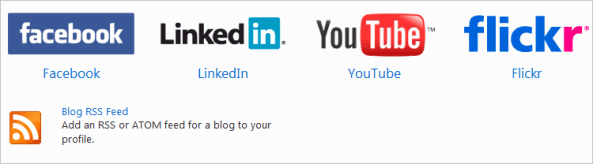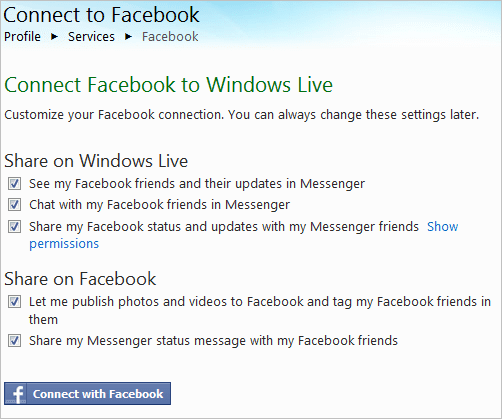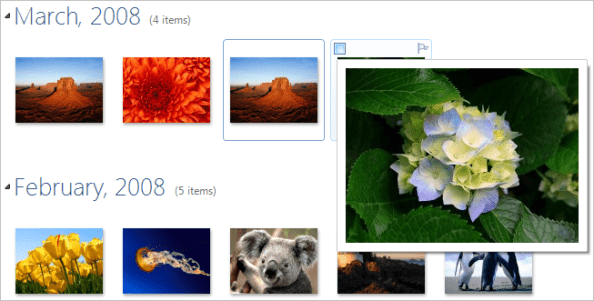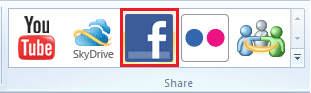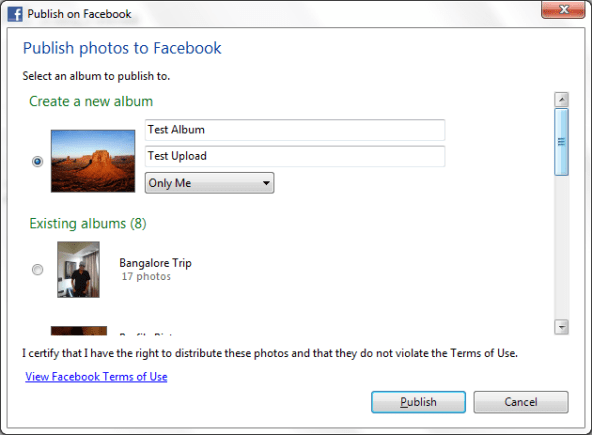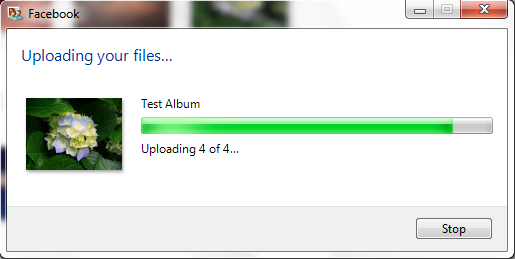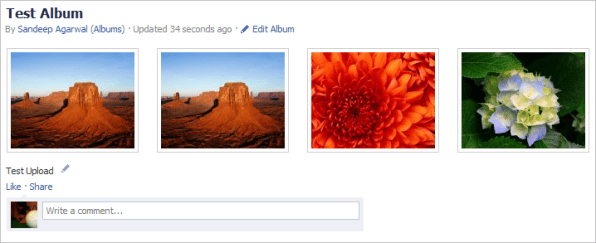Kami telah berbicara tentang Galeri Foto Windows Live di masa lalu ketika kami melihat efisiensinya sebagai alat manajemen dan organisasi foto desktop dalam bentuk fitur penandaan foto . Sekarang, ketika kita berbicara tentang menandai orang dan wajah, kita langsung berhubungan dengan Facebook. Jadi, kami akan memberi tahu Anda hari ini bagaimana Anda dapat mengunggah foto dan membuat album di Facebook dari antarmuka Galeri Foto.
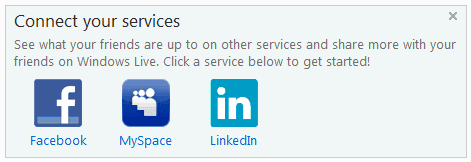
Jika Anda tidak memiliki alat tersebut, Anda bisa mendapatkannya dengan menginstal Windows Live Essentials Suite . Dan jika Anda sudah mengenal alat ini, Anda mungkin ingin belajar menjahit foto untuk membuat panorama atau meningkatkan kualitas foto dengan menggabungkan beberapa foto . Dengan ini Anda akan dapat mengubah foto, menambahkan efek, dan mengunggahnya dari tempat yang sama.
Fakta preseden tentang Windows Live Essentials adalah bahwa semua alat di dalamnya terhubung dengan Windows Live/Hotmail ID Anda . Dan jika Anda ingin menambahkan layanan Facebook di desktop Anda, Anda harus mengaitkan profil Anda dengan ID Live/Hotmail Anda.
Langkah-langkah untuk Menautkan Akun Facebook dan Windows Live
Jika Anda sudah memiliki akun yang ditautkan, Anda dapat melewati bagian ini dan mulai dari Langkah #7.
Langkah 1: Mulai Windows Live Photo Gallery (Anda dapat melakukannya dari Start Menu), navigasikan ke bagian Bagikan di bawah tab Beranda dan klik panah gulir segitiga yang mengarah ke bawah. Pilih Kelola layanan Anda.
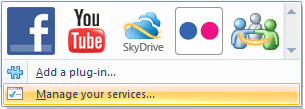
Langkah 2: Anda akan diminta untuk Masuk ke akun Windows Live Anda. Jika Anda belum memilikinya, Anda dapat Mendaftar.
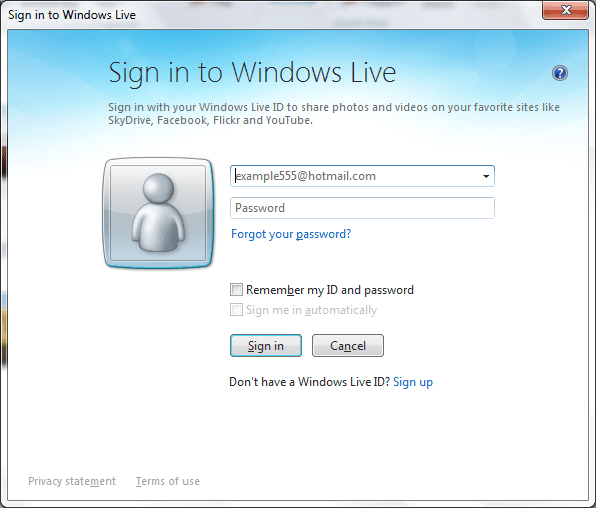
Langkah 3: Arahkan ke bagian profil dan klik Kelola tautan di panel kiri antarmuka.
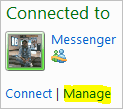
Langkah 4: Pada halaman berikutnya Anda akan melihat area sorot berwarna kuning. Klik tautan halaman hubungkan layanan .
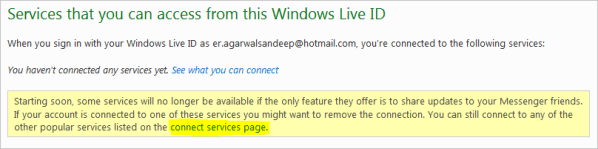
Langkah 5: Klik pada ikon Facebook.
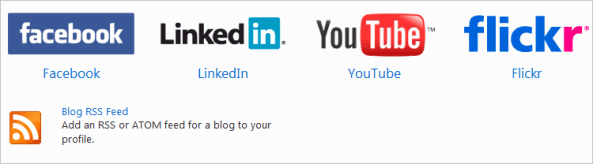
Langkah 6: Pilih pengaturan dan hak istimewa yang Anda inginkan agar profil memiliki akses dan tekan tombol Hubungkan ke Facebook . Setelah ini, Anda harus memasukkan kredensial untuk menyelesaikan penautan akun.
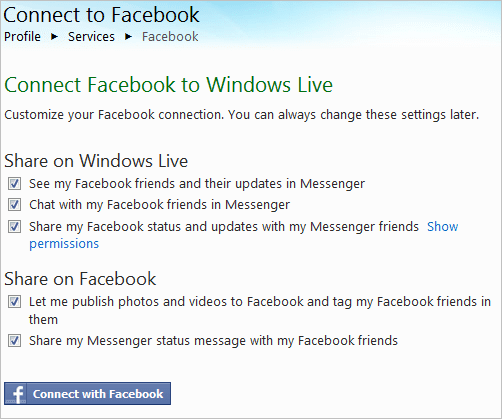
Langkah-langkah Mengunggah Foto ke Facebook
Langkah 1 hingga 6 adalah pengaturan satu kali dan pengunggahan foto dimulai di sini.
Langkah 7: Kembali ke antarmuka Windows Live Photo Gallery dan pilih foto yang ingin Anda unggah ke Facebook.
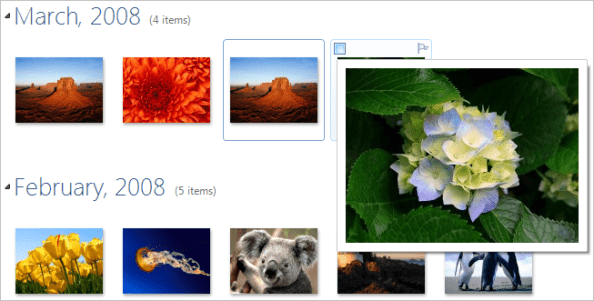
Langkah 8: Sekali lagi navigasikan ke bagian Bagikan di bawah tab Beranda dan klik ikon Facebook.
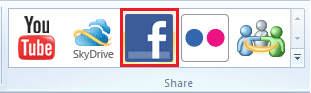
Langkah 9: Sebuah jendela akan ditampilkan di mana Anda dapat memilih album yang ada atau membuat yang baru. Ketika Anda siap untuk pergi, klik Publish .
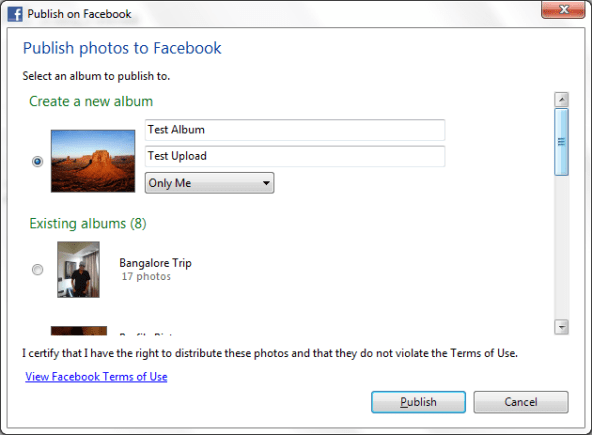
Tergantung pada jumlah dan ukuran foto, aktivitas mungkin memakan waktu. Bersabarlah sampai selesai.
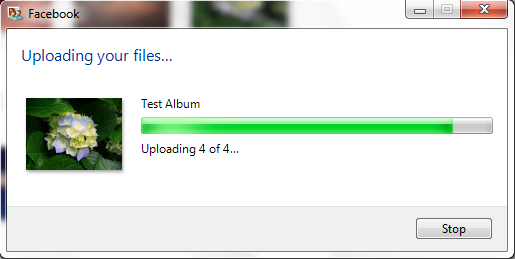
Di akhir ini, Anda akan diperlihatkan pesan penyelesaian. Dan jika Anda ingin memverifikasi apakah foto telah diunggah, klik tombol Lihat .
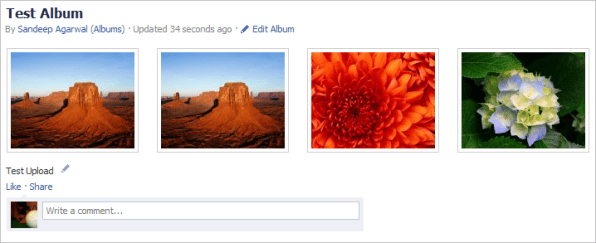
Kesimpulan
Sejak saya menemukan fitur ini, saya sering menggunakannya untuk mengunggah foto. Saya melakukannya karena saya mengelola foto saya menggunakan alat ini dan saya juga dapat mengeditnya saat bepergian.
Apakah Anda berencana untuk menggunakan layanan terintegrasi? Beritahu kami di kolom komentar.